ども。
寒くて雪の多かった1月も本日で終わりです。2月は暖かくなることを願う担当ちゅんです。
本日はWindowsのTIPSをご紹介します。
とある業務の中で、膨大な画像ファイルに連番を振る必要に迫られました。
フォルダの中には、カメラが自動的につけたファイル名「IMG_0873.jpg」などがずらり。このままでは、実際に画像を見て確認しないと、いつ・どこで撮った写真なのか判別できません。これを、例えば「八雲の風景(1)、八雲の風景(2)」などとリネームしていきたいのですが、一つずつやっていたのでは日が暮れてしまいます。
調べてみると、驚きです。どうやらツールなど使わずに、なんとWindowsの機能だけでこれを実現することができるのです。
方法ですが、まずはリネームしたいファイルをドラッグして選択します(フォルダ内のファイル全てであれば、ショートカットキー『 Ctrl + a 』で全てを選択でも構いません)。次に、連番の(1)にあたるファイルの上で右クリックをし、名前の変更を選びます。
すると、選択したファイルの名前の編集ができますので、ここで「写真の名前(1)」というように、名前の後ろに(1)をつけてEnterキーを押してみてください。すると、
なんということでしょう!
先頭のファイル名を変更すると、残りのファイル名も全て「写真の名前」に変更され、さらに(1)とした数字が、(2)(3)と自動的に連番となっています。この機能を使えば、写真データなどを綺麗に整理することができて、すごく便利です。
というのも、私はこれまで写真データはフォルダで整理していたのですが、この方法ではWindowsの検索でファイル名から探すことができないのです。フォルダの場所を覚えておけばよいのですが、急いでいるときに検索できるのは便利です。
これまで膨大に撮り溜めた写真データや動画データなどをお持ちの方は、ぜひお試しください。ちなみに、私の隣の席の同僚S氏も、この機能は知らなかったようです。
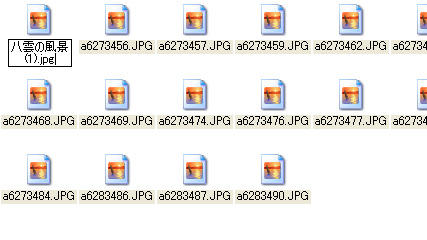
ちなみに、スクリーンショットはXPのものですが、Windows 7 でもこの技は有効でした。
(投稿者:ちゅん)


